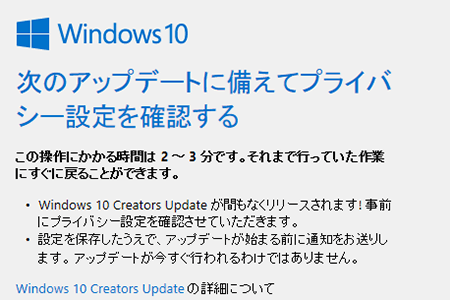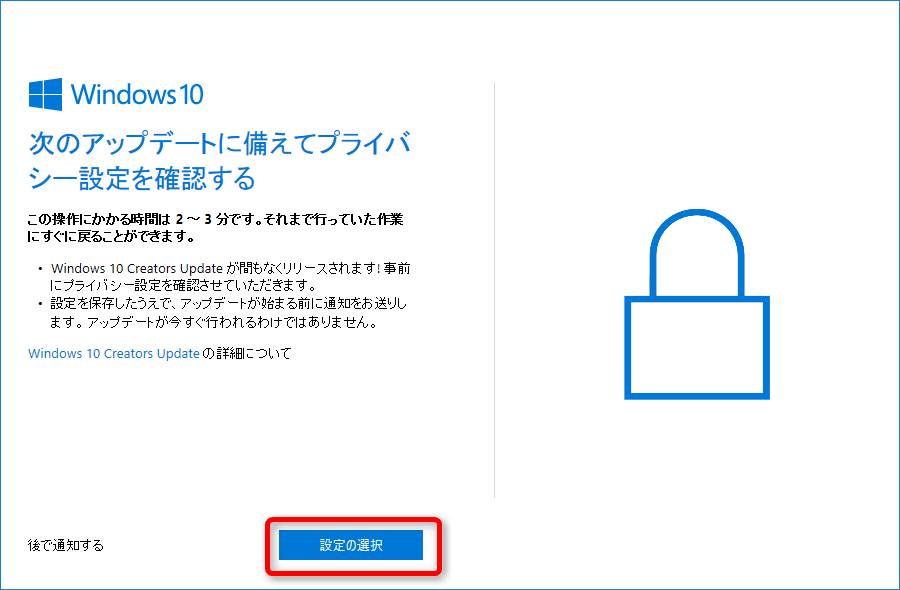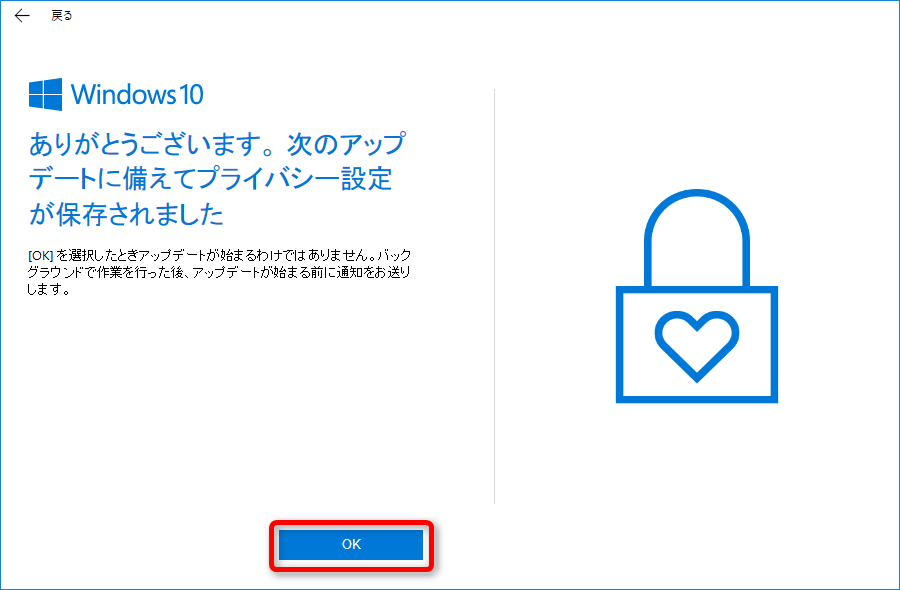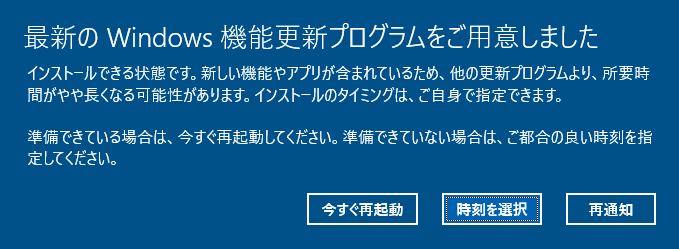Creators Update適用前にプライバシー設定を確認
2017年4月から配信されているWindows 10の大型アップデート「Windows 10 Creators Update」をまだ適用していないパソコンでは、利用中に[次のアップデートに備えてプライバシー設定を確認する]という画面が突然表示されることがあります。
これは、Creators Updateでどのようなデータをマイクロソフトに送信するかを決定するものです。確認と設定の変更はすぐに行えます。この画面が表示されたら[設定の選択]をクリックします。[後で通知する]をクリックすると数日後に再度表示されます。
設定画面。オンになっているデータをマイクロソフトに送信し、そのデータを必要とする機能を利用できるようにします。確認・変更が完了したら[承諾する]をクリックします。
設定できるデータは次の5種類です。
位置情報
パソコンの位置情報。[天気]や[地図]で位置に対応した情報を利用したい場合はオンにする必要があります。
音声認識
Cortanaや音声で操作する一部のストアアプリで利用します。マイクを搭載していない機種ではオンにできません。
診断
不具合があったときの診断情報や利用状況の情報がマイクロソフトに送信されます。送信する直接的なユーザーのメリットはありませんが、マイクロソフトが製品の改善に役立てます。
診断データを使用してエクスペリエンスをカスタマイズする
送信する診断データにもとづいて、カスタマイズのヒントが表示されたりします。
関連性の高い広告
広告を表示するアプリの中で、同一のパソコンからのアクセスだと識別できるようにして、利用情報から関連性の高い広告を表示するようにします。
位置情報や音声認識をパソコンで使わない場合、これらの項目はオフでもいいでしょう。[診断][診断データを使用してエクスペリエンスをカスタマイズする][関連性の高い広告]の3項目は、どちらに設定してもユーザーの使用感はほとんど変わりません。
プライバシー設定確認・変更完了の画面。[OK]をクリックするとこの画面が閉じます。
設定確認・変更を完了すると、1日~数日後に[最新のWindows機能更新プログラムをご用意しました]という画面が表示され、Creators Updateの準備ができたことが知らされます。[今すぐ再起動]をクリックするとアップデートが始まります。